苹果11手机光点怎么设置,苹果11手机是一款备受欢迎的智能手机,拥有许多令人赞叹的功能和特点,其中光点设置是其独特之处之一,让用户能够自定义手机屏幕上的小白点。小白点可以帮助用户更加方便地进行操作,提高手机的使用体验。如何设置苹果11手机的光点呢?在本文中我们将为大家详细介绍如何设置iPhone11手机的小白点,帮助那些对此不太熟悉的用户轻松掌握这一技巧。无论您是新手还是老手,都可以从本文中获得一些有用的技巧和建议,让您的iPhone11使用更加便捷。
如何设置iphone11手机小白点
操作方法:
1.首先,我们打开苹果11手机桌面的系统“设置”。
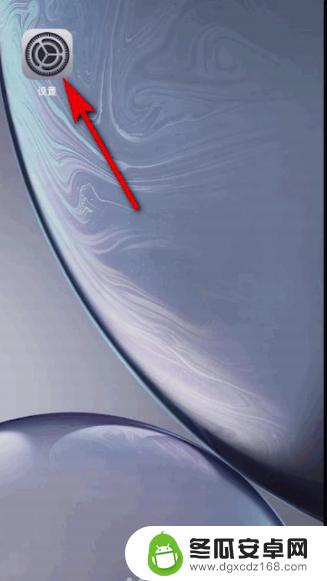
2.然后,在下拉页面中点击“辅助功能”。
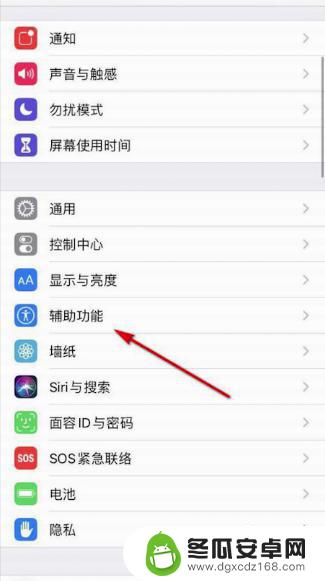
3.接下来,我们在“动作交互”选项中点击“触控”。
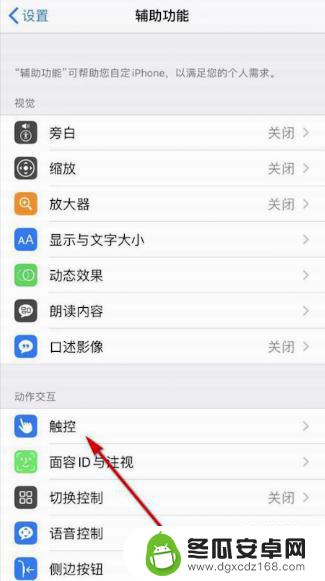
4.接着在“动作交互”栏中继续点击“辅助触控”。
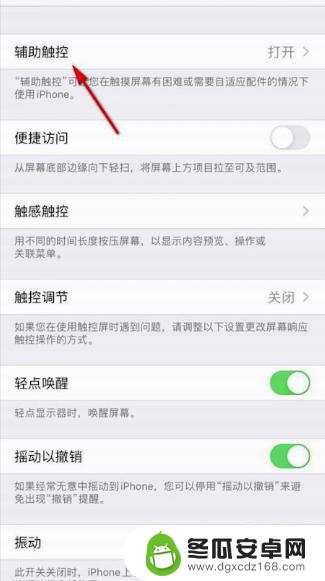
5.
最后,再将“辅助触控”右侧的开关打开就好了。
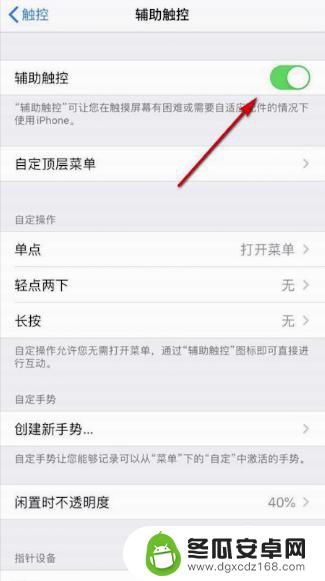
6.
iphone11手机出厂自带IOS13操作系统。
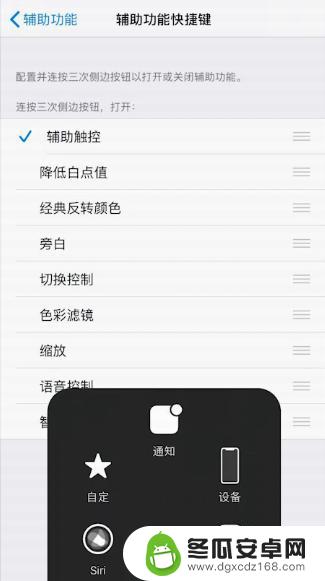
7.iphone11手机,目前降至5000。喜欢的朋友可以考虑入手。

以上是关于如何设置苹果11手机的光标点的全部内容,如果您遇到了这种情况,可以按照本文的方法进行解决,希望这篇文章能够帮助到您。










